- Faites-vous des amis sur Facebook
- Etape 1 : Inscrivez-vous
- Etape 2 : Trouvez des amis avec votre carnet d’adresses
- Etape 3 : Complétez votre profil
- Etape 4 : Protégez votre vie privée
- Etape 5 : Gérez la liste de vos amis
![]()
Par défaut, tous les membres de votre réseau peuvent consulter votre profil. Vous pouvez garder confidentielles certaines données ou ne les partager qu’avec vos amis. En haut à droite de la page, cliquez sur le lien
Privacy. Dans cette page, vous pouvez configurer la confidentialité dans huit domaines :

– Profile permet de gérer qui peut voir votre profil, vos coordonnées personnelles, la liste de vos contacts, vos photos, les éléments envoyés, le statut en ligne ou la mise à jour. Pour cela, cliquez sur le lien
Profile.Puis indiquez, dans les zones, le niveau de sécurité désiré :
All my networks and all my friends : tous mes réseaux et tous mes amis.
– Some of my networks and all my friends : certains de mes réseaux et tous mes amis.
– Only my friends : seulement mes amis.
– Only me : seulement moi.
– No one : personne.Pour certaines zones comme Profile, Photos Tagged of You, Mobile Phone, etc., nous vous conseillons de choisir le niveau Only my friends ou Only me. Cliquez sur Save.– Search par défaut, tout le monde peut voir si vous êtes inscrit en tapant votre nom dans le moteur de recherche. Vous pouvez choisir les personnes autorisées à vous trouver.
![]()
1 ?” Cliquez sur le lien Search :Dans la partie Which Facebook users can find me in search ?, indiquez qui a le droit de trouver votre profil. Par défaut, ‘ tout le monde ‘
(Everyone) est indiqué. Choisissez un
autre niveau de sécurité (les mêmes que dans Profile).
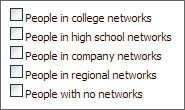
2 ?” Selon votre choix, vous pouvez préciser dans la partie In addition to the… si des personnes extérieures à votre réseau peuvent vous trouver en cochant dans les réseaux ci-contre.
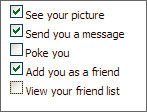
3 ?” Pour finir, indiquez ce que vous voulez bien afficher dans le moteur de recherche : votre photo, un lien pour vous envoyer un message, un lien pour vous poker (vous interpeller directement), un lien pour
vous ajouter comme ami ou pour voir la liste de vos amis. Pour cela, cochez les actions autorisées dans la partie What can people…?. Cliquez sur Save.
![]()
News Feed and Mini-Feed : par défaut, Facebook prévient vos amis de la plupart de vos actions. Dans la partie News Feed and Mini-Feed, vous pouvez décider plus finement des mises à jour vous concernant envoyées
à vos amis. Pour cela, cliquez sur News Fee and Mini-Feed. Puis cochez juste les événements autorisés et cliquez sur le bouton Save Changes.
![]()
Poke, Message, and Friend Request : lorsque vous envoyez un message, un poke ou une demande d’ajout à votre liste d’amis, le destinataire peut accéder à votre profil afin de pouvoir vous répondre pertinemment. Vous
devez autoriser séparément les éléments à s’afficher ou non. Pour cela, cliquez sur le lien Poke, Message and Friend Request.Puis cochez seulement les informations à afficher, par exemple Contact Info, Personal Info, Photo Tagged of Me. Cliquez ensuite sur le bouton Save en bas de la page.
![]()
Applications : les applications sont les ‘ gadgets ‘ de Facebook. Cette sécurité permet de masquer certaines applications ou de les supprimer complètement, mais surtout de choisir les infos
personnelles auxquelles les applications peuvent accéder, la liste des applications bloquées, etc. Pour cela, cliquez sur le lien Applications.Trois onglets sont proposés en haut de la page :
– Added Applications affiche la liste des applications utilisées. Pour en supprimer une, cliquez sur Remove. Si la mention Privacy setting est indiquée à droite du nom de l’une d’elles, cliquez dessus
pour préciser qui peut accéder aux informations générées par cette application.
– Authorized Applications affiche la liste des applications dont vous autorisez l’accès à vos infos personnelles. Pour annuler ces autorisations, cliquez sur Remove à droite du nom.
– Other Applications affiche d’une part les informations personnelles dont vous autorisez l’accès à toutes les applications utilisées par d’autres inscrits que vous, et d’autre part, la liste des applications que vous avez
bloquées. Validez ces onglets en cliquant sur Save.
![]()
Block People : vous pouvez empêcher qu’une personne puisse vous rechercher, créer un lien social, voir votre profil. Pour cela, tapez son nom dans la zone Person de la partie Block People, et
cliquez sur le bouton Search.
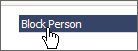
Dans la liste qui s’affiche, cliquez sur le lien Block Person à droite du nom. Dans la partie Block List, vous avez la liste des personnes bloquées. Pour en débloquer une, cliquez sur Remove à
droite de son nom.
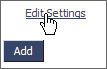
Limited Profile : vous pouvez aussi créer un profil limité pour que certaines personnes ne voient que certaines informations. Par exemple, pour que vos collègues inscrits sur Facebook ne voient que la partie
professionnelle de votre profil. Pour cela, créez d’abord le profil limité en cliquant sur le lien Edit Settings dans la partie Limited Profile.Puis cochez juste les éléments qui doivent être visibles. Ici, pour notre exemple, Work Info, Education Info et Personal Info. Puis, en bas à droite de cette même page, dans la zone Person, répétez
les mêmes manipulations que dans le type de sécurité Block People pour créer la liste des personnes qui n’auront accès quà ce profil limité. Cliquez sur Save.
🔴 Pour ne manquer aucune actualité de 01net, suivez-nous sur Google Actualités et WhatsApp.











